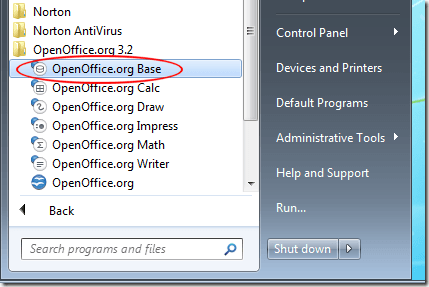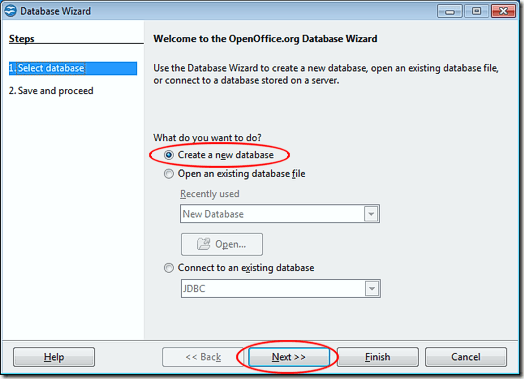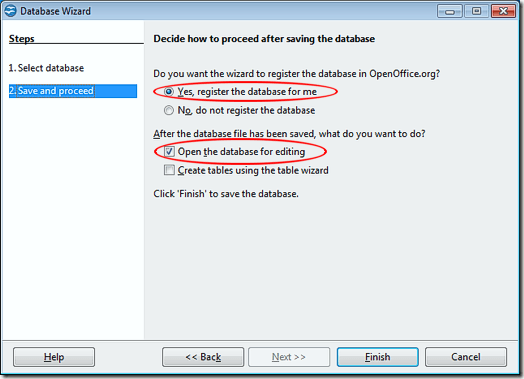Senin, 26 Desember 2011
PROMISE MEET IN HEAVEN
Al-Mubarrid mention of Abu Kamil of Ishaq ibn Ibrahim of King 'Amr bin An-Nakha'i, he said, is in Kufa, there is a handsome young man, he's strong and very diligent in worship. One time he stopped visiting the village of Bani An-Nakha '. He sees a beautiful woman of them so that he fell in love and in love. And it turns out, this beautiful woman was so well to him. Because I had fallen in love, the young man finally sent someone proposed to her from her father. But the father reported that his daughter had dojodohkan with his cousin. However, love can neither go out even more blazing. The woman eventually send someone a message through to the youth, saying, 'I already know how much you love me, and how great anyway, I tested it with you. If you agree, I will visit you or I will make way for you to come see me at my house '. Answered by the young man through the behest, 'I do not agree with the two alternatives.
"I felt really scared when I do something immoral in my Lord will adzab that will happen on the big day." (Yunus: 15)
I'm afraid of fire that never shrank flames and the blaze was never extinguished. When delivered the message to the woman, he said,
"However, apparently he was still afraid of God? By Allah, no one is more entitled to be devoted to God than anyone else. All the slaves are equally entitled to it."
Then he left the affairs of the world and get rid of bad deeds and begin to worship closer to Allah. However, he still had feelings of love and longing in his youth. Her body began to thin and thin resist missed, until finally he died because of it. And the young man often make pilgrimages to his grave, he wept and prayed. One time he fell asleep on her grave. He had a dream encounter with her lover with excellent appearance. In the dream he had asked,
"How are you? And what do you get after death?"
He replied, "The best person to ask, O love, is love. A love that can lead to goodness."
The young man asked, "If so, then where are you headed?" He replied, "I'm now headed to the pleasures and endless life. In Heaven eternity that can be had and will never be broken."
The young man said, "I hope you always remember me in there, because I'm here also do not forget you."
He replied, "By Allah, I also do not forget you. And I asked my Lord and your Lord (Allah SWT) so we'll be collected. So, help me in this case with your sincerity in worship."
The youth asked, "When can I see you?" Replied the lady: "Soon you'll come see us."
Seven days after the dream was over, the young man called by God to their presence, died.
"I felt really scared when I do something immoral in my Lord will adzab that will happen on the big day." (Yunus: 15)
I'm afraid of fire that never shrank flames and the blaze was never extinguished. When delivered the message to the woman, he said,
"However, apparently he was still afraid of God? By Allah, no one is more entitled to be devoted to God than anyone else. All the slaves are equally entitled to it."
Then he left the affairs of the world and get rid of bad deeds and begin to worship closer to Allah. However, he still had feelings of love and longing in his youth. Her body began to thin and thin resist missed, until finally he died because of it. And the young man often make pilgrimages to his grave, he wept and prayed. One time he fell asleep on her grave. He had a dream encounter with her lover with excellent appearance. In the dream he had asked,
"How are you? And what do you get after death?"
He replied, "The best person to ask, O love, is love. A love that can lead to goodness."
The young man asked, "If so, then where are you headed?" He replied, "I'm now headed to the pleasures and endless life. In Heaven eternity that can be had and will never be broken."
The young man said, "I hope you always remember me in there, because I'm here also do not forget you."
He replied, "By Allah, I also do not forget you. And I asked my Lord and your Lord (Allah SWT) so we'll be collected. So, help me in this case with your sincerity in worship."
The youth asked, "When can I see you?" Replied the lady: "Soon you'll come see us."
Seven days after the dream was over, the young man called by God to their presence, died.
Sabtu, 24 Desember 2011
Cara Membuat Banner Flash Online
Dalam sebuah Blog itu kurang menarik kayaknya klo gag ada Banner Link kita sendiri,, padahal itu identitas sendiri,,,,
sebenernya membuat banner Flash itu bnyak sekali cara na,,, dan juga bnyak kita temukan di mbah Google,, tapi berhubung ada salah satu yg berkunjung ke saya dan tertarik dengan Banner flash na maka langsung ajj deh saya kasih tau cara na,
1. Kunjungi situs penyedia jasa membuat Banner Flash secara Online Klik Disini
2. Pilih pada Tulisan Banner
3. Klik Here to edits pada banner yang anda pilih
4. Ubah semua Tulisannya sesuai dengan Profile Blog anda dan Pasang URL anda
5. setelah proses itu selesai langsung klik Generation Animation
6. Nah anda bisa langsung Copy Code Banner anda
tunggu dulu,,, belum selesai kawannnd,,
stelah anda mendapatkan Code Banner na,,, silahkan seperti biasa
1. Masuk ke Dasbor Blog anda
2. Pilih Rancangan
3. Pilih Elemen Laman
4. Tambah Gadget dan pilih HTML/Java Script
5. Masukan Code Banner Anda
Simpan dan Lihat hasilnya,,,,
Jangan lupa berita komentar biar saya dapat masukan yang banyak dari kalian semua
Baca Selengkapnya...
sebenernya membuat banner Flash itu bnyak sekali cara na,,, dan juga bnyak kita temukan di mbah Google,, tapi berhubung ada salah satu yg berkunjung ke saya dan tertarik dengan Banner flash na maka langsung ajj deh saya kasih tau cara na,
1. Kunjungi situs penyedia jasa membuat Banner Flash secara Online Klik Disini
2. Pilih pada Tulisan Banner
3. Klik Here to edits pada banner yang anda pilih
4. Ubah semua Tulisannya sesuai dengan Profile Blog anda dan Pasang URL anda
5. setelah proses itu selesai langsung klik Generation Animation
6. Nah anda bisa langsung Copy Code Banner anda
tunggu dulu,,, belum selesai kawannnd,,
stelah anda mendapatkan Code Banner na,,, silahkan seperti biasa
1. Masuk ke Dasbor Blog anda
2. Pilih Rancangan
3. Pilih Elemen Laman
4. Tambah Gadget dan pilih HTML/Java Script
5. Masukan Code Banner Anda
Simpan dan Lihat hasilnya,,,,
Jangan lupa berita komentar biar saya dapat masukan yang banyak dari kalian semua
Jumat, 23 Desember 2011
Cara Membuat Fungsi Terbilang Rupiah Pada Openoffice Calc
Oke langsung saja, berikut adalah langkah-langkahnya.
- Download plugin numbertext atau fungsi terbilan di http://extensions.services.openoffice.org/en/node/4238
- Masuk ke Open Office SpreadSheet, melalui menu Application » Office » OpenOffice.org SpreadSheet
- Pada menu bar, pilih Tools » Extentions Managers
- Pada Extentions Managers klik button Add, lalu pilih dimana lokasi plug in numbertext tadi berada. Kalau sudah ditampahkan, Close. Dan restart Open Office SpreadSheet
- Perintah yang dijalankan agar cell yang berisi angka bisa diterjemahkan kedalam barisan kata adalah =PROPER(MONEYTEXT(AlamatCellAngka,”IDR”,”id_ID”)
- Contoh: =PROPER(MONEYTEXT(C6,”IDR”,”id_ID”)
Contoh Pemakaian :
Pada cell C6 tertulis 20051989
Pada cell D6 diberikan rumus =PROPER(MONEYTEXT(C6,”IDR”,”id_ID”)
Maka jika di tekan enter, pada cell D6 akan muncul fungsi terbilang yaitu “dua juta lima puluh satu ribu sembilan ratus delapan pulu sembilan rupiah”
Membuat Data Base dengan Open Office Base
OpenOffice Base adalah sebuah program database yang merupakan bagian dari suite OpenOffice perangkat lunak produktivitas. Bersaing langsung dengan lain aplikasi database besar seperti Microsoft Access, Base adalah alternatif yang kuat dan bebas untuk pricy solusi database. Pada artikel ini, mempelajari cara membuat database baru di OpenOffice Base.
OpenOffice Base Dasar
Seperti kebanyakan aplikasi database modern, OpenOffice Base menggunakan tabel, query, dan fitur lainnya untuk memungkinkan Anda untuk menyimpan dan mengambil data secara efisien. Semua fitur dan unsur database, bagaimanapun, disimpan hanya dalam satu OpenOffice File.
Seperti menambahkan lembar kerja untuk workbook spreadsheet, file OpenOffice Base tumbuh untuk mengakomodasi jumlah data, jumlah tabel, dan elemen lain yang disimpan dalam database Anda.
Namun, sebelum Anda dapat menambahkan data ke database, Anda harus membuat satu pertama. Berikut adalah petunjuk untuk bagaimana membuat database OpenOffice Base baru dengan menggunakan pengaturan paling umum.
Membuat Database Baru OpenOffice Base
Untuk memulai, klik pada Start> All Programs> OpenOffice.org #. #> OpenOffice.org Base . The #. # merupakan versi OpenOffice yang telah diinstal pada komputer Anda.
Layar pertama yang Anda lihat menawarkan Anda beberapa pilihan. Pertama, Anda harus memilih opsi yang berjudul Buat Database Baru . Ini adalah pilihan default, jadi anda tidak akan harus mengubah itu. Abaikan seluruh opsi keluar berwarna abu-abu yang berkaitan dengan membuka database yang sudah ada dan klik padaNext tombol.
Jendela berikutnya meminta Anda beberapa pertanyaan penting yang berkaitan dengan bagaimana Anda berniat untuk menggunakan database baru Anda.Pertanyaan pertama bertanya:
Apakah Anda Ingin Wizard untuk Registrasi Database di OpenOffice.org?
Pertanyaan ini agak menyesatkan karena kebanyakan orang berpikir bahwa pertanyaannya adalah menanyakan apakah mereka ingin mendaftarkan database dengan sebuah website. Sebenarnya, nama suite yang Anda gunakanOpenOffice.org meskipun kebanyakan orang menyebutnya hanya sebagai OpenOffice.
Mendaftarkan database baru Anda Base untuk suite memiliki beberapa keunggulan.Mendaftarkan berarti bahwa Anda mengatakan OpenOffice dimana data anda berada. Hal ini juga menunjukkan bagaimana hal itu diatur dan bagaimana OpenOffice dapat mengakses data.
Jika Anda mendaftar database Anda dengan suite, Anda dapat menggunakanView> Data Source fungsi untuk mengakses data dari sumber lain seperti dokumen teks dan spreadsheet. Kecuali anda memiliki alasan tertentu untuk tidak mendaftarkan database Anda, biarkan pilihan default berjudul Ya, Daftarkan Me Database untuk diperiksa.
Pertanyaan berikutnya menanyakan:
Setelah File Database Telah Tersimpan, Apa yang Anda Ingin Lakukan?
Anda memiliki dua pilihan untuk pertanyaan ini. Pilihan (dan default) pertama adalah Buka Database untuk Editing . Kecuali Anda ingin membuat database baru dengan Base dan tidak ingin mulai menggunakannya segera, meninggalkan opsi ini diperiksa.
Opsi kedua mengijinkan Anda untuk Membuat Tabel Menggunakan Wizard Tabel .Jika Anda tahu bagaimana Anda akan mengatur tabel dalam database baru Anda, periksa opsi ini. Jika tidak, biarkan dicentang. Sebagai contoh kita, kita akan meninggalkan opsi ini tidak dicentang dan hanya membuat database baru.
Klik Finish tombol dan pilih nama dan lokasi untuk database baru Anda. Setelah selesai, klik Simpan tombol dan Base secara otomatis akan membuka database baru Anda. Itu saja. Anda sekarang memiliki yang bersih, database baru di mana untuk memulai menyimpan dan mengambil data Anda.
Membuat database baru dengan OpenOffice Base cukup sederhana begitu Anda tahu jawaban atas beberapa pertanyaan. Pertanyaan yang paling membingungkan bagi pengguna baru Base harus dilakukan dengan salah satu bertanya tentang mendaftar database dengan OpenOffice.org. Setelah Anda memahami tujuan dan keuntungan dari mendaftarkan database baru, Anda dapat membuat keputusan yang mudah dan terus maju.
Langganan:
Komentar (Atom)